
u盘pe系统无法启动,U盘PE系统启动故障排查与解决攻略
时间:2025-01-20 来源:网络 人气:
亲爱的电脑小白们,你们是不是也遇到过这样的烦恼:U盘PE系统突然罢工,电脑启动不了啦!别急,今天就来给你支个招,让你轻松解决这个棘手的问题!
U盘PE系统,你了解多少?
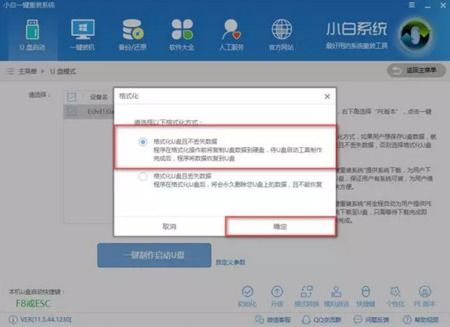
先来简单介绍一下U盘PE系统。它其实就是一个预装系统,就像一个迷你版的Windows,可以让你在电脑无法正常启动时,通过U盘进入系统,进行一些基本的操作,比如修复系统、安装新系统等。
U盘PE系统无法启动,原因何在?
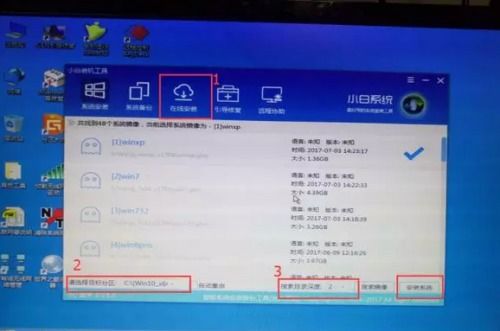
1. U盘问题:U盘损坏、格式化错误、容量不足等都可能导致PE系统无法启动。
2. PE系统问题:PE系统本身可能存在损坏,或者下载的镜像文件有问题。
3. BIOS设置问题:BIOS设置不正确,比如启动顺序设置错误,也可能导致PE系统无法启动。
解决U盘PE系统无法启动的五大妙招
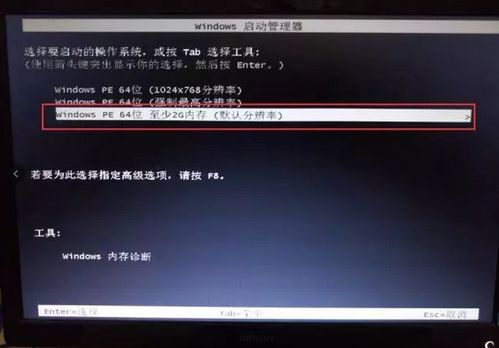
1. 检查U盘,排除硬件故障
第一步,先来检查一下U盘。将U盘插入其他电脑,看看是否能够正常读取。如果其他电脑也无法读取,那么很可能是U盘本身的问题。这时候,你可以尝试以下方法:
更换U盘:使用一个新的U盘,重新制作启动盘。
格式化U盘:将U盘格式化为FAT32或NTFS格式,然后重新制作启动盘。
2. 检查PE系统,排除软件故障
如果U盘没有问题,那么就要检查PE系统本身了。你可以尝试以下方法:
使用PE制作工具模拟启动:使用PE制作工具,比如微PE工具箱、老毛桃等,模拟启动PE系统,看看是否能够顺利进入。
重新制作PE系统:如果模拟启动不成功,那么很可能是PE系统本身有问题。这时候,你可以重新制作PE系统,或者下载一个新的PE镜像文件。
3. 检查BIOS设置,调整启动顺序
如果以上方法都无法解决问题,那么就要检查一下BIOS设置了。你可以按照以下步骤操作:
进入BIOS设置:在电脑开机时,按下F2或Del键进入BIOS设置界面。
检查启动顺序:在BIOS设置界面中,找到启动顺序选项,确保U盘在硬盘之前启动。
其他设置:确认Quick Boot是否开启,传统模式是否开启,主板模式是否正确等。
4. 更新BIOS版本
有时候,BIOS版本过低也可能导致PE系统无法启动。你可以尝试更新BIOS版本,看看是否能够解决问题。
5. 使用其他启动方式
如果以上方法都无法解决问题,那么你可以尝试使用其他启动方式,比如使用光盘启动或者使用网络启动等。
小贴士:
在制作PE系统时,一定要选择可靠的制作工具和镜像文件。
在使用U盘PE系统时,要注意备份重要数据,以免数据丢失。
如果以上方法都无法解决问题,建议寻求专业人士的帮助。
:
U盘PE系统无法启动是一个比较常见的问题,但只要我们掌握了正确的方法,就能轻松解决。希望这篇文章能够帮到你,让你的电脑重新焕发生机!
教程资讯
教程资讯排行













